برخی از توییت ها دارای لینک هایی هستند که به آنها متصل شده است. آنها می توانند به عنوان لینک های کوتاه شده باشند و پس از باز کردن آنها به URL اصلی گسترش یابند. با این حال، گاهی اوقات ممکن است این پیوندها به دلیل یک نقص خاص بارگیری نشوند. اگر لینک ها در برنامه توییتر برای شما نیز کار نمی کنند، این مقاله برای شما مناسب است!
کار نکردن لینک ها در توییتر
هنگام باز کردن لینک ها از توییتر، گاهی اوقات می توانید با یک صفحه خالی یا بارگیری نادرست صفحه روبرو شوید. این می تواند دلیلی برای ناامیدی باشد. ممکن است این یک مشکل موقتی باشد که پس از بارگیری مجدد صفحه برطرف شود یا می تواند بخشی از یک مشکل بزرگتر باشد، مثلاً برنامه توییتر به درستی کار نمی کند. بنابراین، بیایید تمام راههایی را که میتوانید این مشکل را برطرف کنید، بررسی کنیم.
دستگاه خود را مجددا راه اندازی کنید
متفاوت از بستن و باز کردن مجدد برنامه، راه اندازی مجدد گوشی هوشمند به بسته شدن و شروع فرآیند برنامه از ابتدا کمک می کند. این می تواند به رفع اشکالات اشتباه مانند باز نشدن پیوندهای توییتر در برنامه کمک کند.
دستگاه اندروید خود را مجددا راه اندازی کنید
مرحله 1: دکمه منوی روشن/خاموش خود را به مدت طولانی فشار دهید.
مرحله 2: در اینجا، روی Restart ضربه بزنید.

آیفون خود را ریستارت کنید
مرحله 1: بسته به مدل خود، این مراحل را دنبال کنید تا دستگاه خود را خاموش کنید.
برای iPhone SE نسل اول، 5s، 5c و 5: دکمه بالا را به مدت طولانی فشار دهید.
برای iPhone SE نسل دوم، 7 و 8: دکمه کناری را به مدت طولانی فشار دهید.
برای آیفون X و بالاتر: دکمه پاور و یکی از دکمههای تنظیم صدا را بهطور همزمان فشار دهید.
مرحله ۲: سپس نوار لغزنده «slide to power off» را تا انتها بکشید.

مرحله 3: پس از خاموش شدن دستگاه، دوباره دکمه پاور را فشار دهید تا لوگوی اپل را مشاهده کنید. با این کار آیفون شما ریستارت می شود.
پس از راه اندازی مجدد دستگاه، به برنامه توییتر بروید و دوباره لینک را باز کنید. اگر باز هم کار نکرد، مراحل زیر را دنبال کنید.
اتصال به اینترنت را بررسی کنید
اگر نمی توانید پیوندهای توییتر را باز کنید، ارزش آن را دارد که اتصال اینترنت دستگاه خود را بررسی کنید. اتصال ضعیف شبکه می تواند باعث شود لینک به درستی بارگیری نشود. سعی کنید یک ویدیوی یوتیوب را در دستگاه خود پخش کنید و ببینید که آیا به درستی بارگیری می شود یا خیر.

همچنین، اگر دادههای تلفن همراه شما به درستی کار نمیکند، میتوانید به یک اتصال Wi-Fi پایدارتر متصل شوید.
خدمات VPN را غیرفعال کنید
VPN به شما کمک می کند تا داده های آنلاین خود مانند موقعیت مکانی، سابقه مرور و غیره را پنهان کنید و در عین حال به باز کردن قفل محتوایی که در غیر این صورت ممکن است در منطقه شما دارای محدودیت جغرافیایی باشد کمک می کند. با این حال، این ممکن است نتیجه معکوس داشته باشد زیرا VPN می تواند سرعت داده را کاهش دهد و باعث ایجاد مشکلاتی مانند باز نشدن پیوندهای توییتر در برنامه شود.
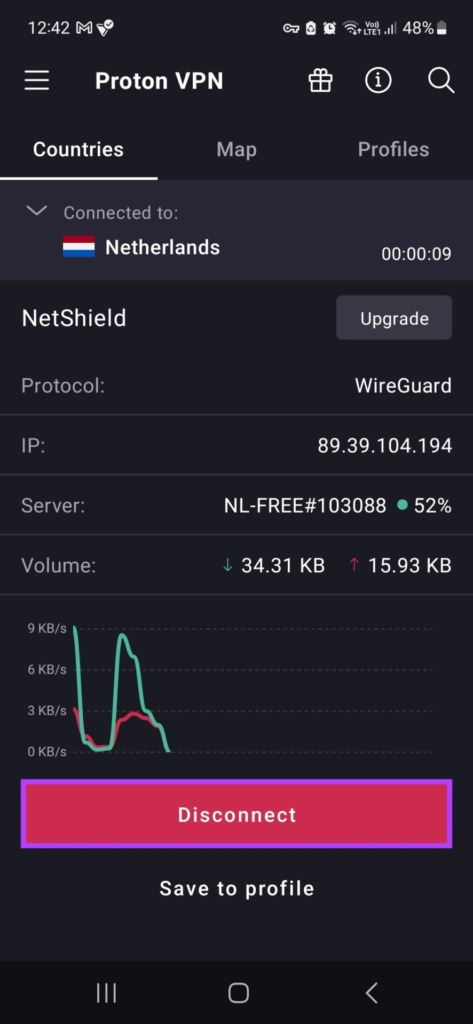
برای رفع این مشکل، کافی است به برنامه VPN خود بروید و روی Disconnect ضربه بزنید.
پس از انجام این کار، برنامه را ببندید. خدمات VPN اکنون در دستگاه شما غیرفعال خواهد شد.
خروج اجباری و ریلود برنامه
خروج اجباری و راهاندازی مجدد هر برنامه به رفرش ویژگیها و اجزای برنامه کمک میکند. این کار همچنین به رفع مشکلات برنامه مانند باز نشدن لینک های توییتر کمک کند. در اینجا نحوه انجام آن آمده است.
مرحله 1: منوی چند وظیفه ای را باز کنید.
مرحله 2: سپس توییتر را ببندید.

از طرف دیگر، در دستگاههای اندرویدی، میتوانید برنامه را از منوی تنظیمات نیز پاک کنید. در اینجا نحوه انجام آن آمده است.
مرحله 1: تنظیمات را باز کنید و به Apps بروید.
مرحله 2: در اینجا، روی Twitter ضربه بزنید.


مرحله 3: سپس روی Force stop ضربه بزنید.
مرحله 4: در اینجا، روی OK ضربه بزنید.

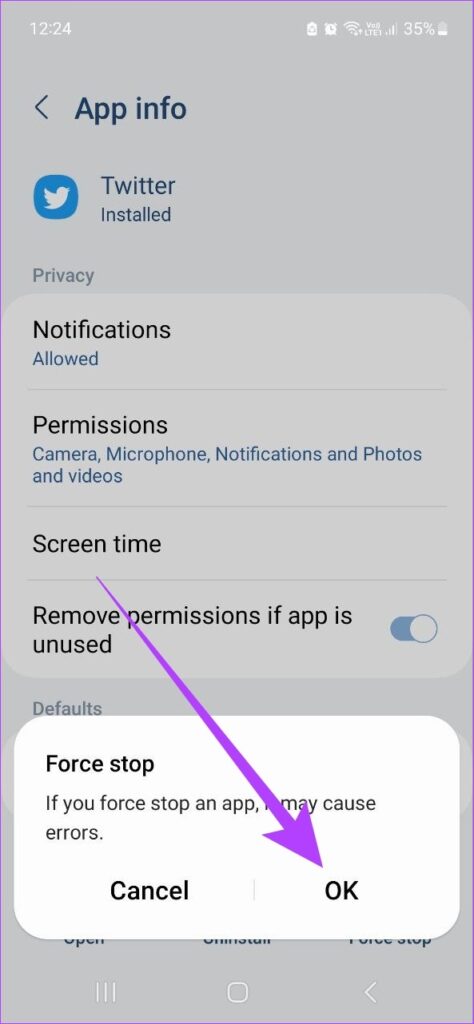
این کار همه عملکردهای برنامه را متوقف می کند. اکنون، برنامه توییتر را دوباره باز کنید و بررسی کنید که آیا پیوند به درستی کار می کند یا خیر.
صفحه را دوباره بارگذاری کنید
بارگذاری مجدد صفحه با رفرش کردن اطلاعات صفحه به رفع خطاها کمک می کند. بنابراین، اگر لینکهای شما در توییتر کار نمیکنند، بارگذاری مجدد صفحه ممکن است این کار را انجام دهد. در اینجا نحوه انجام آن آمده است.
مرحله 1: برنامه توییتر را باز کنید و به توییت مربوطه بروید.
مرحله 2: اکنون، روی پیوند ضربه بزنید.
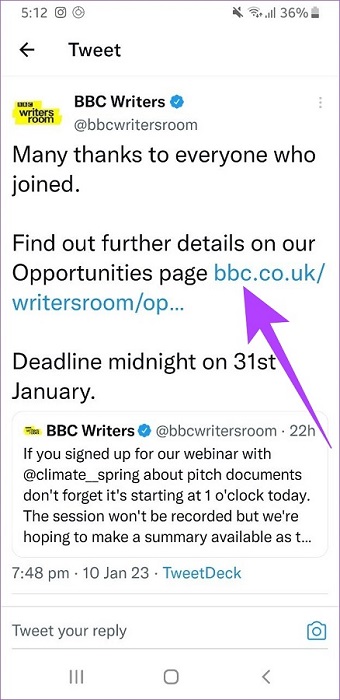
مرحله 3: روی نماد منو ضربه بزنید.
مرحله 4: سپس روی Reload ضربه بزنید.


هنگامی که صفحه شما بارگذاری مجدد تمام شد، بررسی کنید که آیا تمام اطلاعات به درستی نمایش داده می شوند. اگر باز هم کار نمی کند، راه حل های زیر را ادامه دهید.
برنامه توییتر را به روز کنید
بهروزرسانیها به برنامه شما کمک میکنند تا آخرین وصلههای امنیتی و رفع اشکالها را دریافت کند. بنابراین، اگر برنامه شما قدیمی باشد، ممکن است با مشکلاتی مانند باز نشدن پیوندهای توییتر در برنامه مواجه شود. به همین ترتیب، به روز رسانی برنامه می تواند به رفع سایر مشکلات تکراری برنامه نیز کمک کند.
لینک را در حالت ناشناس باز کنید
گشت و گذار در حالت ناشناس به شما امکان می دهد بدون ذخیره کوکی ها و حافظه کش مرورگر خود مرور کنید. این به مرورگر امکان میدهد یک نسخه جدید از صفحه را بارگیری کند. بنابراین، به رفع مشکلاتی مانند کار نکردن پیوندها در برنامه توییتر کمک می کند. در اینجا نحوه انجام آن آمده است.
مرحله 1: برنامه توییتر را باز کنید و به توییت مربوطه بروید.
مرحله 2: اکنون روی پیوندی که می خواهید باز شود ضربه بزنید.
مرحله 3: پس از باز شدن پیوند، روی نماد منو در گوشه سمت راست بالا ضربه بزنید.


مرحله 4: از لیست، روی Copy link ضربه بزنید.
مرحله 5: اکنون مرورگر خود را در حالت ناشناس باز کنید. نوار جستجوی مرورگر را طولانی فشار دهید و روی Paste & Go ضربه بزنید.


پیوند اکنون در یک برگه ناشناس باز می شود. همچنین میتوانید تنظیمات پیشفرض مرورگر خود را تغییر دهید و آن را طوری تنظیم کنید که پیوندهای شما همیشه در حالت ناشناس باز شود. همچنین، میتوانید از این روش برای باز کردن پیوند در برگه مرورگر دیگری نیز استفاده کنید. به سادگی پیوند را کپی کرده و در یک برگه مرورگر جدید قرار دهید.
کوکی ها و حافظه کش را پاک کنید
حافظه کش برنامه حاوی داده های موقتی است که برای اطمینان از اجرای روان آنها استفاده می شود. این می تواند یک کپی از صفحات، تصاویر و غیره قبلاً بازدید شده شما باشد. با این حال، اگر این حافظه کش خراب شود، می تواند باعث اختلال در برنامه شود. بنابراین، اگر نمیتوانید لینک ها را از توییتر باز کنید، پاک کردن کش میتواند به رفع آن کمک کند. در اینجا نحوه انجام آن آمده است.
لازم به ذکر که فقط در دستگاه های اندرویدی می توانید کش را پاک کنید. اگر از کاربران آیفون هستید، به راه حل بعدی بروید.
مرحله 1: تنظیمات را باز کنید.
مرحله 2: روی Apps ضربه بزنید.

مرحله 3: از لیست، روی Twitter ضربه بزنید.
مرحله 4: به پایین بروید و روی Storage ضربه بزنید.


مرحله 5: در اینجا، روی Clear cache و سپس روی Clear data ضربه بزنید.

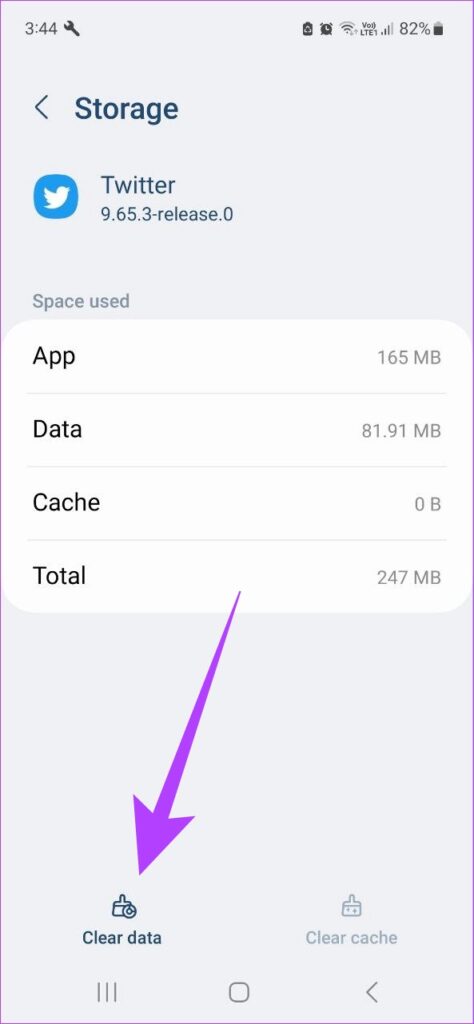
اکنون، دوباره برنامه توییتر را باز کنید و سعی کنید پیوند را باز کنید. اگر باز هم کار نکرد، مراحل ذکر شده در زیر را ادامه دهید.
از سیستم خارج شوید و به توییتر وارد شوید
اگر هنوز نمی توانید پیوندهای توییتر را باز کنید، خروج از سیستم و ورود مجدد به برنامه ممکن است کمک کند. این کار اطلاعات حساب شما را تازه می کند و سایر خطاهای مربوط به برنامه را نیز برطرف می کند. در اینجا نحوه انجام آن آمده است.
مرحله 1: برنامه توییتر را باز کنید.
مرحله 2: روی نماد نمایه خود ضربه بزنید.

مرحله 3: در اینجا، به پایین بروید و روی “تنظیمات و حریم خصوصی” ضربه بزنید.
مرحله 4: اکنون روی حساب کاربری خود ضربه بزنید.


مرحله 5: روی اطلاعات حساب ضربه بزنید.
مرحله 6: Log out را انتخاب کنید.


اکنون از حساب توییتر خود خارج خواهید شد. پس از انجام این کار، برنامه را ببندید. سپس دوباره برنامه توییتر را باز کنید و وارد حساب کاربری خود شوید. این باید لینک ها را طبق معمول در برنامه توییتر شما باز کند.
سوالات متداول مربوط به لینک های توییتر
- آیا برای باز کردن لینک ها از توییتر به حساب توییتر نیاز دارم؟
خیر، شما می توانید بدون داشتن حساب توییتر به پیوندها دسترسی داشته باشید.
- آیا لینک های توییتر منقضی می شوند؟
خیر، لینک های توییتر منقضی نمی شوند. با این حال، در صورتی که توییت مربوطه حذف شود یا در دسترس نباشد، متوقف خواهند شد.
- آیا می توانم لینک ها را در توییتر آپلود کنم؟
بله، به سادگی لینکی را که می خواهید آپلود کنید در توییت خود کپی و پیست کنید.
خلاصه مطلب
در طول سال ها، توییتر سهم خود را از تغییرات دیده است. و در حالی که این تغییرات می تواند تجربه برنامه را بهبود بخشد، می تواند علت مشکلات نیز باشد. امیدواریم این مقاله به شما در رفع مشکل کار نکردن لینک های توییتر در برنامه کمک کرده باشد.

نظرات در مورد : نحوه رفع مشکل باز نشدن یا کار نکردن لینک ها در توییتر